Windows 10 kommt und der Edge-Browser kommtdamit. Edge ist der neueste Versuch von Microsoft, den Browsermarkt zu erobern. Microsoft versucht, die Dinge mit seinem Browser-Angebot zu verbessern, und dies ist offensichtlich der erste Schritt. Der neue Browser wird mit einigen neuen Funktionen ausgeliefert, zu denen ein Clipper, ein Lesemodus, eine Leseliste und Notizen gehören. Es weicht jedoch nicht von den Grundlagen ab. Wenn Sie dem Browser eine Chance geben, möchten Sie möglicherweise wissen, wie die Favoritenleiste angezeigt wird und wie Sie Ihre Favoriten (Lesezeichen) aus einem anderen Browser importieren.
Klicken Sie zunächst auf, um die Favoritenleiste anzuzeigenKlicken Sie auf die Schaltfläche Weitere Aktionen und dann ganz am Ende des sich öffnenden Menüs auf "Einstellungen". Unter "Thema auswählen" sehen Sie einen Schalter unter "Favoritenleiste anzeigen", mit dem die Favoritenleiste aktiviert wird, wenn sie umgedreht wird.

Wenn Sie Ihre Lesezeichen aus einem anderen Browser importieren möchten, klicken Sie auf die Option "Favoriten aus einem anderen Browser importieren".
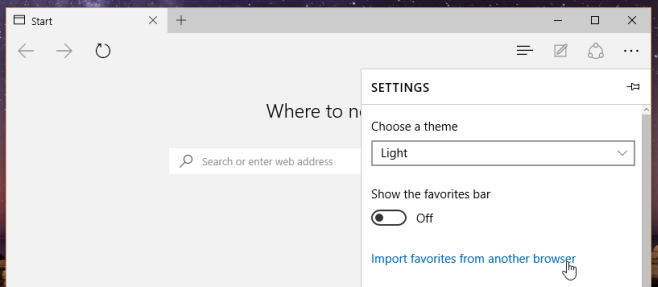
Sie können Favoriten aus mehreren Browsern gleichzeitig importieren. Aktivieren Sie im nächsten Bildschirm einfach diejenigen, aus denen Sie importieren möchten, und klicken Sie auf die Schaltfläche Importieren.
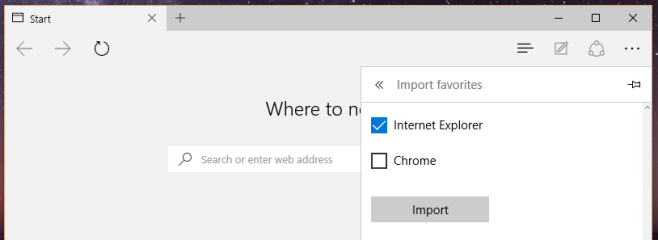
Das ist alles, was Sie zu verarbeiten haben, und Ihre Favoritenwird innerhalb von Minuten importiert. Sie müssen sie nicht aus anderen Browsern exportieren, da Edge sie direkt importieren kann. Möglicherweise möchten Sie sie jedoch aus einer HTML-Datei importieren, da beim Importieren auf diese Weise die Ordnerstruktur für den technischen Build 10162 nicht beibehalten wird. Hoffen wir, dass sie das Problem im endgültigen Build beheben.












Bemerkungen